Подключение телефона к компьютеру в качестве USB-модема может быть полезным во многих ситуациях. Например, если у вас нет доступа к Wi-Fi или Ethernet, вы можете использовать свой смартфон в качестве модема и подключиться к Интернету через мобильную сеть. В этой статье мы расскажем вам, как подключить телефон к ПК в режиме USB-модема с помощью простой пошаговой инструкции.
Шаг 1: Подготовка телефона и компьютера. Прежде чем начать, убедитесь, что ваш телефон поддерживает режим USB-модема. Обычно эта функция доступна в настройках подключения или сети вашего смартфона. Также убедитесь, что у вас есть установленные драйверы для вашего телефона на компьютере.
Шаг 2: Подключение телефона к компьютеру. Подключите свой телефон к компьютеру с помощью USB-кабеля. Обычно компьютер автоматически распознает ваш телефон и устанавливает необходимые драйверы. Если этого не произошло, вам может потребоваться установить драйверы вручную.
Шаг 3: Включение режима USB-модема на телефоне. После подключения, зайдите в настройки своего телефона и найдите раздел "Соединение" или "Сеть". Там вы должны найти опцию "USB-модем" или "Режим модема". Войдите в этот режим и активируйте его.
Примечание: некоторые телефоны могут требовать дополнительных настроек, таких как выбор типа сети или APN (имя точки доступа).
Шаг 4: Настройка подключения на компьютере. После включения режима USB-модема на телефоне, перейдите к настройкам сети на вашем компьютере. Откройте "Панель управления" и найдите "Сеть и Интернет" или "Сетевые подключения".
Шаг 5: Создание нового подключения. В разделе "Сетевые подключения" найдите опцию "Создать новое подключение". Вас могут попросить выбрать тип подключения - выберите "Установка подключения к Интернету" или "Соединение с Интернетом".
Шаг 6: Выбор подключения через USB. В следующем окне выберите тип подключения "Подключение через модем". Затем выберите свой телефон из списка доступных устройств. Если ваш телефон не отображается, убедитесь, что он правильно подключен к компьютеру и включен в режиме USB-модема.
Шаг 7: Завершение настройки. Завершите настройку подключения, следуя инструкциям на экране. Вам может потребоваться ввести имя пользователя и пароль, предоставленные вашим оператором сотовой связи. Как только настройка будет завершена, вы сможете подключиться к Интернету через свой телефон с помощью USB-модема.
Вот и все! Теперь вы знаете, как подключить телефон к ПК в режиме USB-модема. Этот способ позволяет использовать мобильный Интернет, когда другие варианты подключения недоступны. Удачи в использовании вашего телефона в качестве модема!
Подключение телефона к ПК в режиме USB-модема: инструкция
USB-модем позволяет использовать телефон в качестве модема для подключения к интернету на ПК. Это удобное решение, особенно если нет доступа к Wi-Fi. В этой инструкции мы расскажем, как подключить телефон к ПК в режиме USB-модема.
Шаг 1: Убедитесь, что у вас есть нужные драйверы на компьютере. Обычно, когда вы подключаете телефон к ПК по USB-кабелю, драйверы устанавливаются автоматически. Если же это не произошло, вам придется установить драйверы вручную. Посетите официальный веб-сайт производителя вашего телефона и найдите раздел "Поддержка" или "Драйверы" для загрузки и установки соответствующих драйверов.
Шаг 2: Подключите телефон к ПК с помощью USB-кабеля. Вам может потребоваться разблокировать экран телефона и разрешить доступ к данным по USB.
Шаг 3: На ПК откройте "Панель управления" и найдите "Устройства и принтеры".
Шаг 4: В окне "Устройства и принтеры" найдите ваш телефон в разделе "Портативные устройства" или "Мобильные устройства". Нажмите правой кнопкой мыши на значок вашего телефона и выберите "Свойства".
Шаг 5: В открывшемся окне "Свойства" перейдите на вкладку "Модем". Здесь вы увидите список доступных модемов. Выберите ваш телефон и нажмите кнопку "Настроить...".
Шаг 6: В окне "Настройка модема" выберите предложенный оператор или нажмите "Добавить" для ввода настроек вашего оператора вручную. Если у вас нет настроек оператора, свяжитесь с вашим оператором мобильной связи и запросите необходимую информацию.
Шаг 7: После ввода всех настроек, нажмите "ОК" и закройте все окна. Теперь ваш телефон подключен к ПК в режиме USB-модема.
Пожалуйста, обратите внимание, что процесс подключения телефона к ПК в режиме USB-модема может немного различаться в зависимости от операционной системы и модели телефона. Однако, общие шаги, описанные в этой инструкции, должны помочь вам в этом процессе.
Шаг 1: Подготовка к подключению
Перед тем, как подключить телефон к ПК в режиме USB-модема, необходимо убедиться, что у вас есть все необходимые компоненты и выполнить несколько подготовительных шагов:
- Убедитесь, что ваш телефон поддерживает режим USB-модема. Обычно эта функция доступна в настройках сети или подключения.
- Убедитесь, что у вас установлены все необходимые драйверы для вашего телефона на компьютере. Если нет, загрузите их с официального сайта производителя телефона.
- Убедитесь, что у вас есть USB-кабель, который подходит для подключения вашего телефона к компьютеру. Обычно в комплекте с телефоном идет такой кабель.
- Зарядите ваш телефон или подключите его к источнику питания, чтобы избежать сбоев в процессе подключения.
После того, как вы выполнили эти подготовительные шаги, вы готовы перейти к следующему шагу и подключить телефон к ПК в режиме USB-модема.
Шаг 2: Активация режима USB-модема на телефоне
После подключения телефона к компьютеру по USB-кабелю необходимо активировать режим USB-модема на устройстве.
Для этого проследуйте по следующим шагам:
- На вашем телефоне откройте "Настройки".
- В разделе "Соединения" найдите настройки USB.
- Включите режим USB-модема.
Каждый телефон имеет свои особенности и расположение настроек может отличаться. Если вы не можете найти опцию "USB-модем" непосредственно, попробуйте поискать в подразделах "Безопасность", "Сеть" или "Дополнительные настройки". Если все еще испытываете затруднения, обратитесь к руководству пользователя вашего телефона или поищите информацию в интернете, специфичную для вашей модели телефона.
Шаг 3: Установка драйверов и настройка ПК
Перед тем, как подключить телефон к ПК в режиме USB-модема, необходимо установить драйверы на компьютер и выполнить несколько настроек. Следуйте инструкциям ниже, чтобы успешно выполнить этот шаг.
1. Перейдите на официальный сайт производителя вашего телефона и найдите раздел "Поддержка" или "Драйверы и программное обеспечение".
2. В этом разделе найдите и скачайте драйверы для вашей модели телефона. Обычно они представлены в виде исполняемого файла с расширением .exe или .msi.
3. После скачивания запустите установочный файл драйверов и следуйте инструкциям мастера установки.
4. После установки драйверов перезагрузите компьютер, чтобы изменения вступили в силу.
5. Подключите свой телефон к компьютеру с помощью USB-кабеля.
6. На компьютере откройте меню "Пуск" и перейдите в раздел "Панель управления".
7. В "Панели управления" найдите и откройте раздел "Устройства и принтеры".
8. В списке устройств найдите свой телефон, обозначенный как "USB-модем" или подобное название.
9. Нажмите правой кнопкой мыши на название телефона и выберите в контекстном меню пункт "Свойства".
10. В окне "Свойства" перейдите на вкладку "Модем" и нажмите кнопку "Настроить".
11. В открывшемся окне выберите вариант "Настроить повторный набор" и введите номер, предоставленный вашим оператором связи для подключения в режиме USB-модема.
12. Нажмите кнопку "ОК", чтобы сохранить настройки и закрыть все окна.
После выполнения этих шагов вы успешно установите драйверы на компьютер и настроите его для подключения телефона в режиме USB-модема. Теперь переходите к следующему шагу, чтобы продолжить процесс.